Общаясь в социальных сетях, в том числе и Одноклассниках, люди не только обмениваются сообщениями и читают новости, но также загружают фотографии значимых событий, отправляют их друзьям. Когда пользователь посещает сайт с этой целью, ему нужно знать, как добавить фото в Одноклассники на свою страницу?
В статье представлена инструкция, о том, как разместить фото в Одноклассниках. После ее прочтения, вопрос с добавлением фоток будет решен даже «для чайников».
Как загрузить фото в Одноклассники с компьютера
Не могу сказать, что управление сайтом слишком сложное, но для новичка выложить фотографии не всегда является легкой задачей. Давайте пошагово рассмотрим выполнение процедуры.
Добавление аватарки
- зайдите в профиль;
- наведите курсор на главное фото и выберите «Сменить фото»;
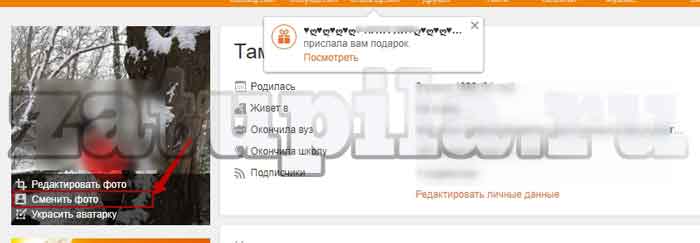
- выберите фотографию на компьютере и нажмите «Открыть»;
- когда фотография загрузится, будет предложено осуществить обрезку;
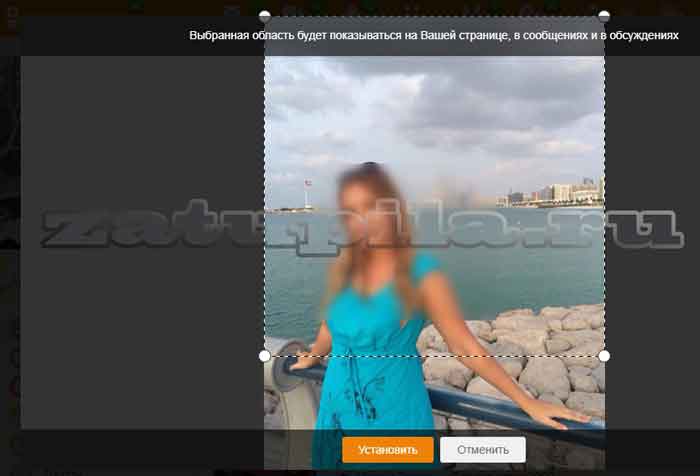
- определите размер аватара, и нажмите «Установить».
Аватар загружен.
Загрузка дополнительных фото
- войдите на главную страницу сайта;

- выберите пункт «Фото»;
- на экране найдите надпись «добавить фото», кликните по ней;
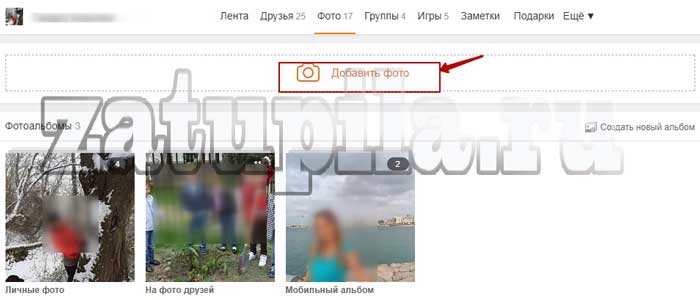
- появится окно, в котором нужно выбрать папки, где хранятся фотографии (для удобства можно перетащить файлы сразу с рабочего стола);
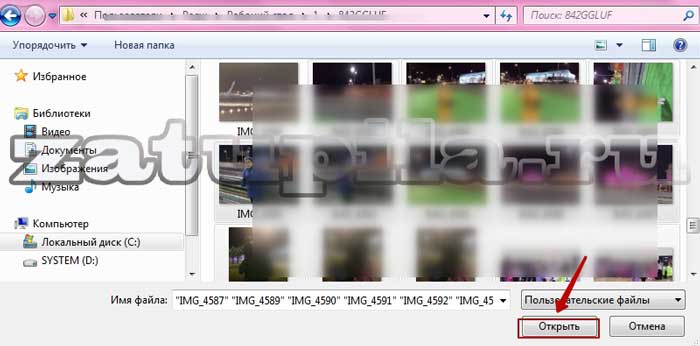
- выберите необходимый файл и нажмите на кнопку «Открыть».
Когда файлы загрузятся, появится зеленая галочка, и надпись с количеством загруженных файлов. Опубликованные фотографии хранятся в альбоме «Личные». Наведите курсор на фото и увидите список действий: можно добавить описания, отметить других пользователей, развернуть изображение, перенести его в другой альбом.
СПРАВКА: загружать фотографии не обязательно с жесткого диска ноутбука или компьютера, можно делать это напрямую с флешки или с фотоаппарата.
Каждому пользователю важно не только вставить на сайт несколько изображений, но и поделиться с друзьями яркими моментами своей жизни. А чтобы несколько событий не смешивались в одну массу, есть возможность создания альбома. Разберем последовательность действий:
- на странице выберите раздел «Фото»;
- кликните на кнопку «Создать новый альбом»;
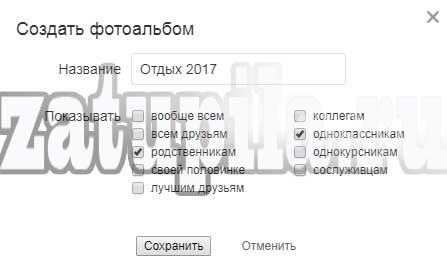
- придумайте название альбома и введите его;
- выберите людей, которые смогут его видеть и нажмите «Сохранить»;
- нажмите кнопку «Добавить фото» и выполните действия описанные выше.
ВАЖНО: не обязательно загружать отдельно каждую фотографию. Зажав клавишу Ctrl можно выбрать сразу несколько снимков и одновременно закачать их на сайт.
Загрузка фотографий с телефона или с планшета
Загрузка фото с мобильных устройств так же не отличается сложностью:
- зайдите в приложение Одноклассники;
- нажмите на боковое меню и выберите там раздел «Фото»;
- кликните по изображению плюсика в нижнем правом углу;
- откроется окно со всеми имеющимися на устройстве фотографиями;
- выберите из галереи нужные фото, удерживая палец до появления отметки;
- выберите альбом загрузки (по умолчанию фотографии загрузятся в «Мобильный альбом»);
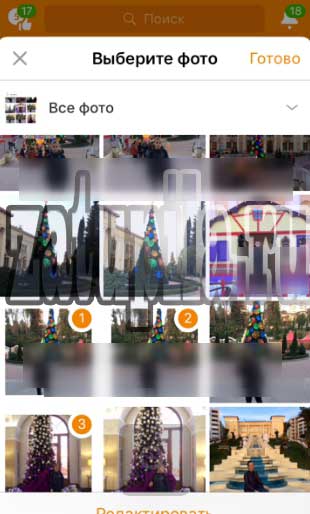
- отметив желаемые файлы, нажмите на кнопку «Загрузить».
Все фото, которые были отмечены, загрузятся в выбранный альбом на сайт «Одноклассники».
Загрузка фотографий с мобильной версии сайта (не через приложение) несколько отличается, но основные принципы те же.
Почему не загружаются фотографии
В процессе загрузки фотографий на сайт, пользователь может столкнуться с некоторыми неприятностями. Вариантов таких проблем достаточно много, но не стоит отчаиваться — они легко решаемы.
Давайте разберемся, почему не добавляются фото.
Проблемы с Cookie
После посещения различных сайтов, в браузере сохраняются специальные файлы – cookie. Когда они долгое время не удаляются, работа браузера с информацией замедляется, и могут возникать всякого рода ошибки. Это одна из вероятных причин, почему фотографии не загружаются.
Для ее решения, в настройках браузера найдите вкладку Cookies и нажмите «Удалить».
Неисправен Adobe Flash Player
Если очистка «Куки» не помогла, возможно, проблемы с Флэш-плеером. Попробуйте переустановить его: зайдите на официальный сайт, скачайте самую последнюю версию и установите ее.
Медленный интернет
Следующая причина, это низкая скорость соединения с интернетом. В этом случае, кроме загрузки фото, будут плохо работать и другие функции сайта, например, не будет получаться прикрепить музыку. Чтобы устранить эту проблему, проверьте подключение к интернету, обратитесь к своему Интернет-провайдеру.
Ошибки браузера
Если при загрузке изображения браузер выдает ошибку, то возможно он устарел или поврежден. Для проверки попробуйте загрузить фотографии с другого браузера, используйте чужой компьютер.
Если с помощью другой программы загрузка пройдет удачно, нужно переустановить браузер.
Конфликт сайта с другими программами
Возможно, программное обеспечение установленное на вашем компьютере блокирует некоторые функции сайта. Это может быть антивирус или блокировщик рекламы.
Зайдите в настройки этих приложений и откройте доступ к сайту «Одноклассники», отметьте его как проверенный источник.
Мы рассмотрели все варианты добавления изображений на сайт «Одноклассники». Теперь вы можете делиться ими с друзьями и выкладывать фотографии с различных устройств. А также размещать файлы, скачанные из почты или старые, отсканированные снимки.








Отправляя сообщение, Вы разрешаете сбор и обработку персональных данных. Политика конфиденциальности.